كيفية تحرير ملف PDF على جهاز Mac (الدليل الكامل)
نشرت: 2021-10-05اليوم ، سنناقش كيفية تحرير ملف PDF على نظام Mac مجانًا. اقرأ الدليل بالكامل لمعرفة كل جزء بالتفصيل.
ملفات PDF (تنسيق المستندات المحمولة) موجودة في كل مكان وهي واحدة من أكثر تنسيقات المستندات شيوعًا ، كما أنها أسهل في العرض والقراءة. سواء كنت كاتبًا أو عاملاً مستقلاً أو محترفًا أو مجرد طالب ، فسيتعين عليك التعامل مع مستندات PDF بشكل منتظم. أليس كذلك؟
ولكن ، يعتقد العديد من المستخدمين أن تحرير مستند PDF على نظام التشغيل Mac يعد مهمة صعبة بعض الشيء. ولكن ، ليس الأمر كذلك على الإطلاق ، يمكنك بسهولة عرض وتحرير وتصدير مستندات PDF الخاصة بك على Mac. كما من خلال هذه الكتابة ، قمنا بإدراج أكثر الطرق قابلية للتطبيق حول كيفية تحرير ملف PDF على Mac مجانًا.
قائمة بالطرق السهلة والسريعة لتحرير ملفات PDF على نظام Mac
في هذا الدليل التعليمي ، ستتعلم كيفية تحرير PDF على Mac بسهولة وسرعة. أدناه شرحنا كل ما تحتاج إلى معرفته بخصوص ذلك. لذلك ، دون مزيد من اللغط ، فلنبدأ!
الطريقة الأولى: تحرير مستند PDF على جهاز Mac باستخدام أداة المعاينة
يحتوي MacOS على برنامج مدمج يسمى Preview لفتح ملفات PDF وتحريرها. إنها أداة متعددة الاستخدامات تتيح لك فتح تنسيقات ملفات مختلفة ، كما أنها أداة قوية تمتلك الكثير من الميزات التي تشتد الحاجة إليها.
يتيح لك تطبيق Preview إضافة التعليقات التوضيحية أو التعليقات ودمج مستندات PDF متعددة وتمييز أجزاء معينة من مستند PDF وغير ذلك الكثير. لفهم أفضل ، أوضحنا كل هذه الميزات أدناه. دعونا نلقي نظرة عليهم!
1. إضافة أو كتابة نص على PDF من خلال أداة المعاينة
لإضافة نص إلى مستند PDF الخاص بك ، تحتاج إلى التوجه إلى شريط أدوات التعليقات التوضيحية في المعاينة. ومع ذلك ، يتم إخفاء شريط الأدوات هذا أو تعطيله افتراضيًا في الأداة. لذلك ، يجب عليك تمكينها عن طريق النقر فوق أداة التعليقات التوضيحية المعروضة في أعلى الجانب الأيمن من الشاشة. بعد ذلك ، اتبع التعليمات التالية:
- لكتابة نص جديد ، انقر فوق أداة النص ، ثم ستضيف مربع نص حيث يمكنك إضافة نص جديد. تحقق من الصورة أدناه كمرجع.
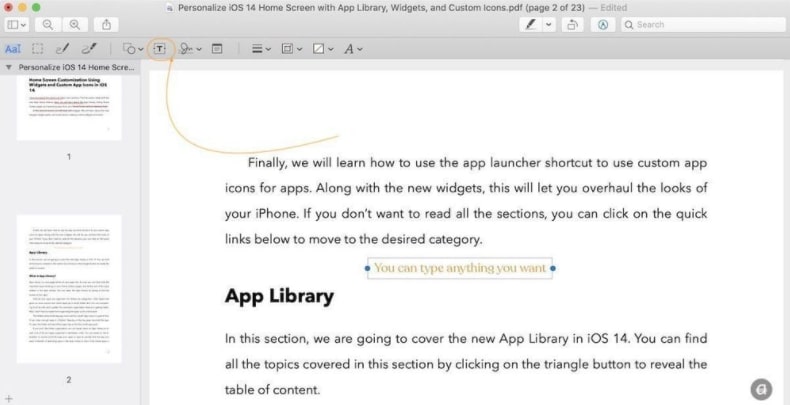
- بعد ذلك ، إذا كنت ترغب في تعديل مظهر النص وتنسيقه ، فحدد النص بالكامل ، وانقر على خيار تنسيق النص كما هو موضح في الصورة أدناه. الآن ، يمكنك تغيير حجم الخط ونمط الخط ولون الخط والقيام بالعديد من الأشياء الأخرى.
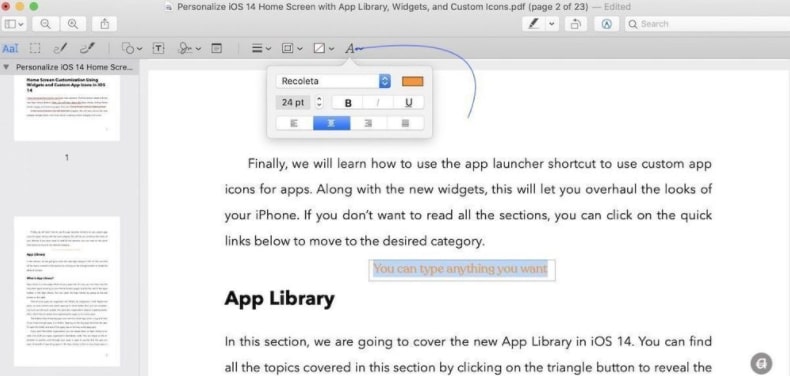
اقرأ أيضًا: كيفية تحويل ملف PDF إلى مستند Word؟ جرب أفضل الطرق!
2. إضافة ملاحظات إلى PDF عبر أداة المعاينة على نظام التشغيل Mac
هل تريد إضافة ملاحظات إلى مستند PDF الخاص بك؟ إذا كانت الإجابة بنعم ، فيمكن أن يكون ذلك ممكنًا. إذا كان الأمر كذلك ، فما عليك سوى النقر فوق أداة Note لاستدعاء مربع ملاحظة يمكن سحبه في أي مكان تريده.
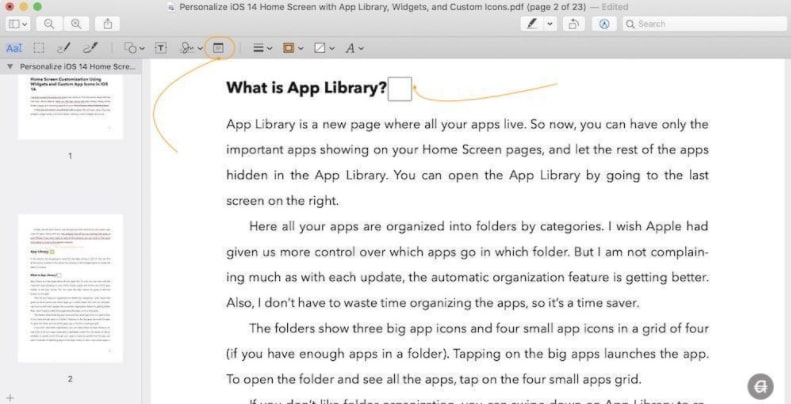
الآن ، ابدأ الكتابة داخل مربع الملاحظات ، وبمجرد الانتهاء ، انقر في أي مكان في الملف لدمجه.
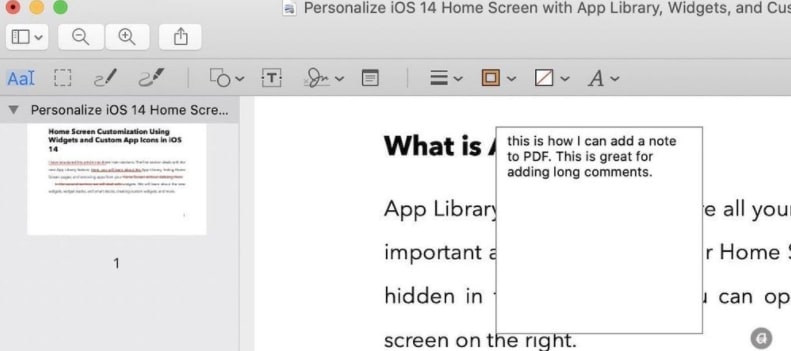
بالإضافة إلى ذلك ، يمكنك أيضًا تخصيص لون الملاحظة. لهذا ، انقر بزر الماوس الأيمن على الملاحظة وحدد أي لون تفضله.
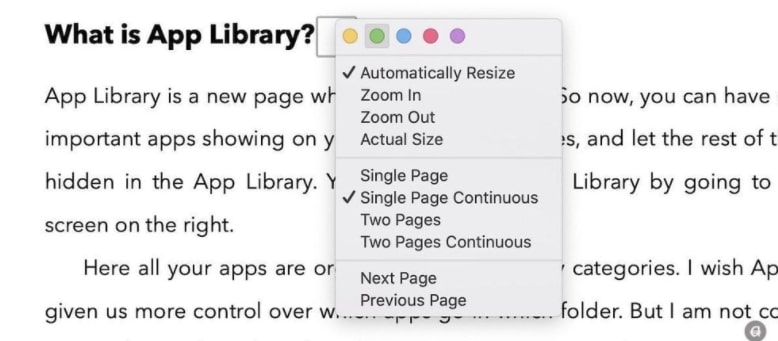
اقرأ أيضًا: أفضل 10 برامج مسح ضوئي مجانية لنظام التشغيل Mac في عام 2021
3. إعادة ترتيب وحذف وتدوير صفحات PDF عبر أداة المعاينة في نظام ماكنتوش
علاوة على ذلك ، باستخدام Preview ، يمكنك بسهولة تعديل الصفحات داخل مستندات PDF الخاصة بك. يمكن للمستخدم إعادة ترتيب الصفحات وتدويرها واستخراجها بسهولة تامة. لذلك ، لتجربة هذه الميزات ، افتح ملف PDF الخاص بك وتأكد من أن الصفحة مفتوحة في عرض الصور المصغرة. إذا كنت غير قادر على رؤية عرض الصورة المصغرة للصفحة ، فتوجه إلى العرض ثم انقر على الصور المصغرة لتمكين الخيار. بدلاً من ذلك ، يمكنك أيضًا الضغط على أزرار لوحة المفاتيح OPT + CMD + 2 في نفس الوقت.
إذا كنت ترغب في تدوير صفحة داخل مستند PDF ، فقم بالنقر فوق الصورة المصغرة الخاصة بها ثم انقر فوق أداة التدوير الموضحة في الأعلى. الآن ، استخدمه حسب تفضيلاتك.
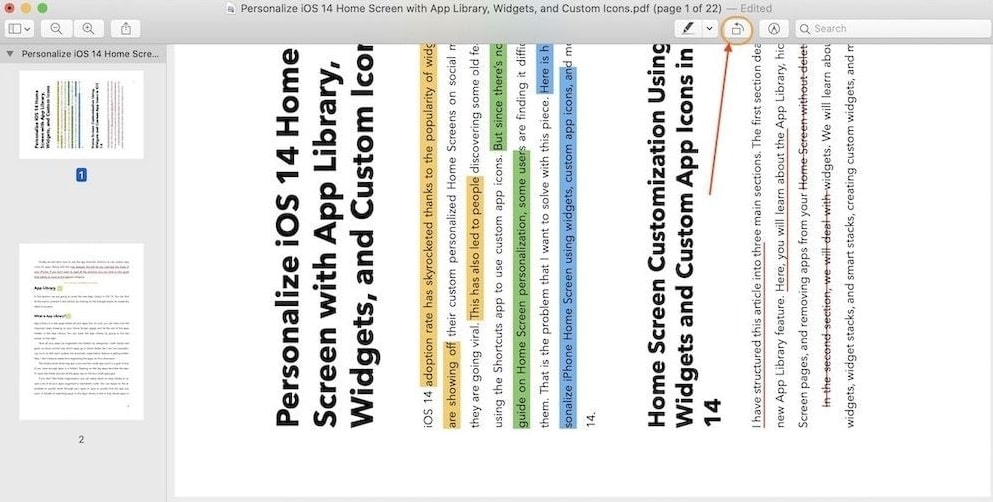
عندما يتعلق الأمر بإعادة ترتيب الصفحات ، فقم بسحب الصفحات وإفلاتها في المكان الذي تريد وضعها فيه بصفحة واحدة أو عدة صفحات.
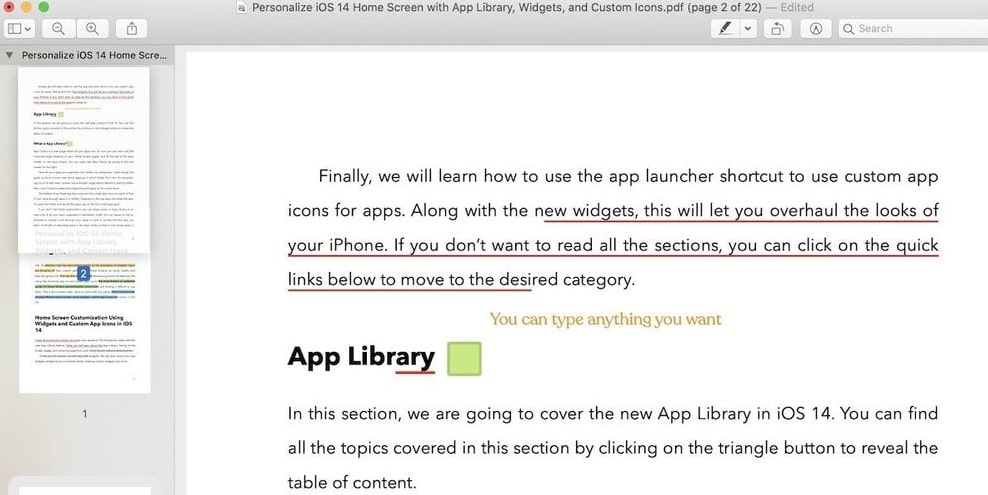
إذا كنت ترغب في إزالة صفحة واحدة أو عدة صفحات من ملف PDF ، فاختر الصفحة التي تريد إزالتها وحذف المفتاح لإنجاز المهمة.
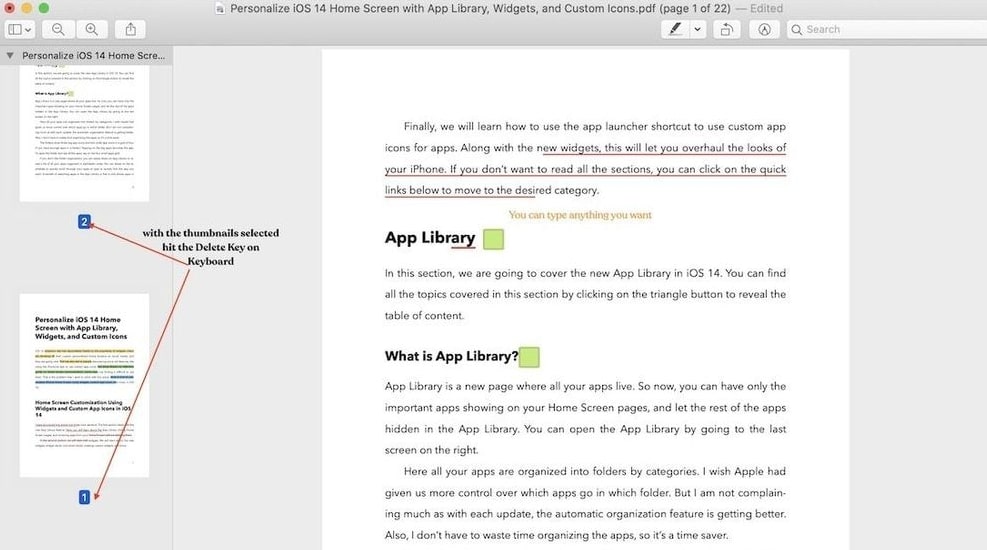
اقرأ أيضًا: يجب أن يكون لديك 15 تطبيقًا وبرنامجًا لنظام التشغيل Mac في كل الأوقات
4. قم بإنشاء أو إدراج توقيع إلى PDF على نظام Mac
يتيح لك تطبيق Preview أيضًا إنشاء توقيعك وإرفاقه بملفات PDF على الفور. ومع ذلك ، يمكنك أخذها من الصور الممسوحة ضوئيًا أو تصوير توقيع مباشرة في أداة المعاينة نفسها.
لإدراج التواقيع ، اضغط على Markup ، ثم Sign. وإذا كنت قد وضعت بالفعل العلامة في ملف PDF ، فحددها وضعها بشكل صحيح.
إذا لم يكن لديك توقيع رقمي في هذه الحالة ، فانقر فوق إنشاء توقيع وارسم توقيعك من خلال لوحة التتبع الخاصة بك ، وبعد ذلك ، أدخله في المستند الخاص بك.

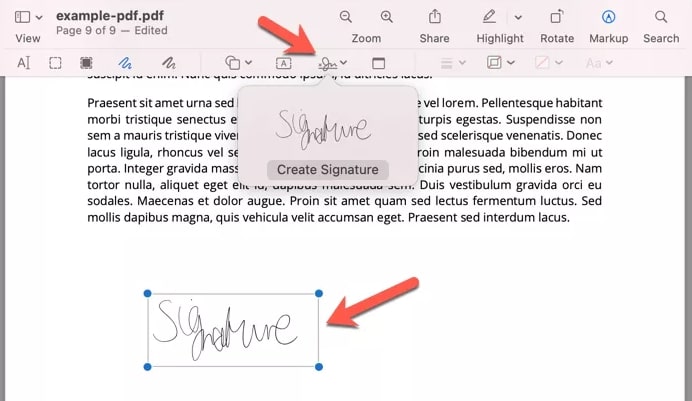
5. دمج ملفات PDF متعددة من خلال أداة المعاينة على نظام التشغيل Mac
باستخدام هذا التطبيق المدمج ، يمكنك دمج مستندات PDF متعددة في ملف PDF كبير واحد. للقيام بذلك ، اتبع التعليمات أدناه:
- افتح ملف PDF الأول ، ثم اضغط على أزرار CMD + Opt + 2 من لوحة المفاتيح لبدء عرض الصورة المصغرة.
- اختر الصور المصغرة من قائمة قائمة العرض.
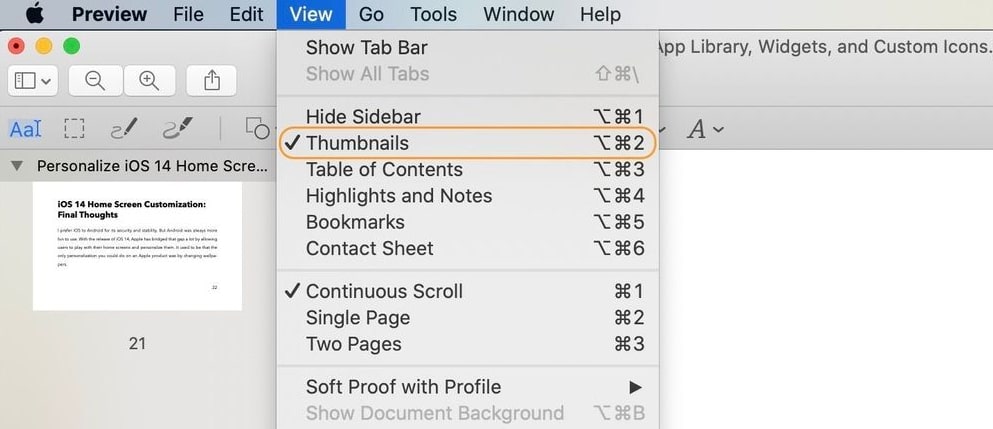
- بعد ذلك ، انقر على أيقونة + التي تظهر في الأسفل ، واختر إدراج صفحة من ملف … لإضافة ملف PDF التالي.
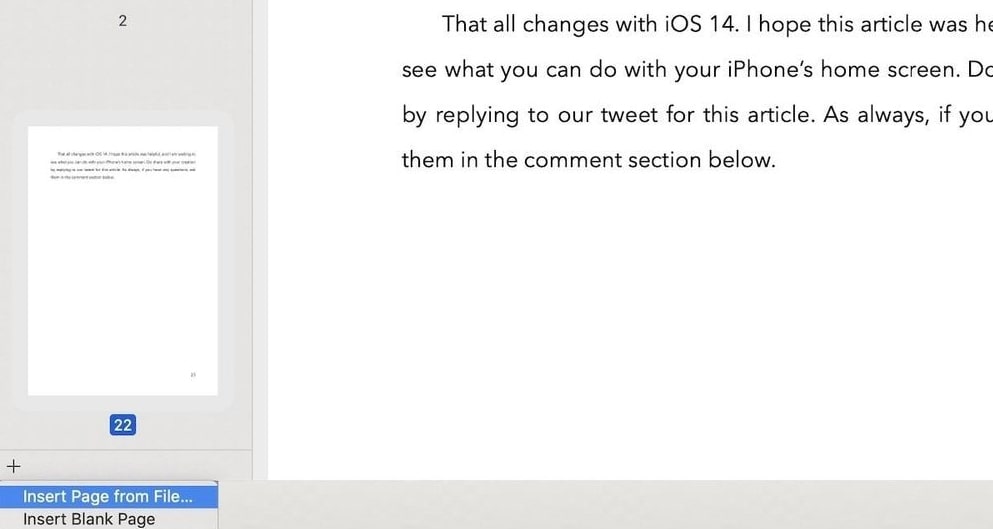
- سينقلك هذا إلى متصفح الملفات ، حيث تحتاج إلى تصفح واختيار المستند الذي ترغب في إضافته. انقر فوق ملف PDF هذا ، ثم افتح لاستيراد ملف PDF .
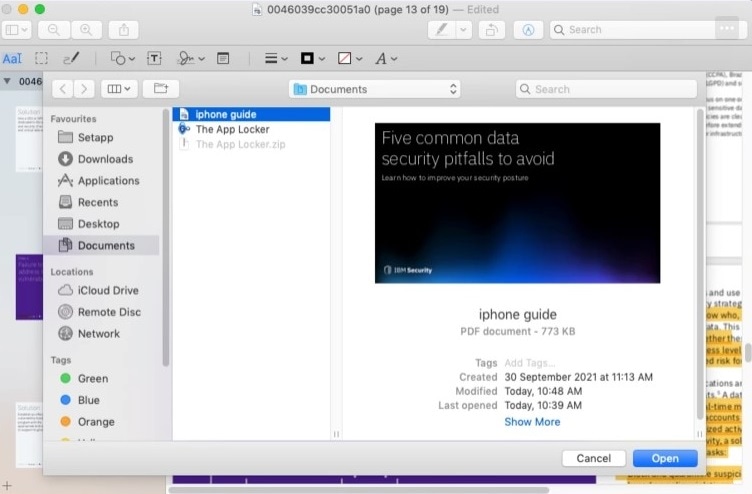
هذا كل ما عليك فعله لدمج العديد من ملفات PDF في مستند واحد.
راجع أيضًا: كيفية إزالة كلمة المرور من ملفات PDF [الاسترداد وإعادة التعيين]
6. تقسيم ملفات PDF باستخدام أداة المعاينة في نظام التشغيل Mac
ومع ذلك ، لا يوجد خيار في تطبيق Preview لتقسيم الملفات ، ولكن لا يزال بإمكانك القيام بذلك بمساعدة تكتيك تم اختباره وتجربته. لهذا ، أولاً وقبل كل شيء ، تحتاج إلى تحديد جميع صفحات PDF التي ترغب في تقسيمها وحفظها بشكل منفصل. بعد ذلك ، اسحب وأفلت الصفحات المحددة على سطح المكتب.
سيقوم تلقائيًا بإنشاء مستند PDF جديد بما في ذلك جميع الصفحات المختارة.
7. تصدير وتغيير حجم ملفات PDF باستخدام أداة المعاينة
من خلال أداة المعاينة ، يمكنك حتى تقليل حجم ملفات PDF وتصديرها أيضًا. لذلك ، إذا كان لديك مستند PDF أكبر حجمًا لا يمكن مشاركته بسبب حجم الملف ، فستساعدك هذه الميزة. التزم بالإرشادات أدناه لتقليل حجم ملفات PDF على نظام Mac.
- قم بتشغيل ملف PDF في تطبيق Preview ، ثم توجه إلى خيار File.
- اختر تصدير .
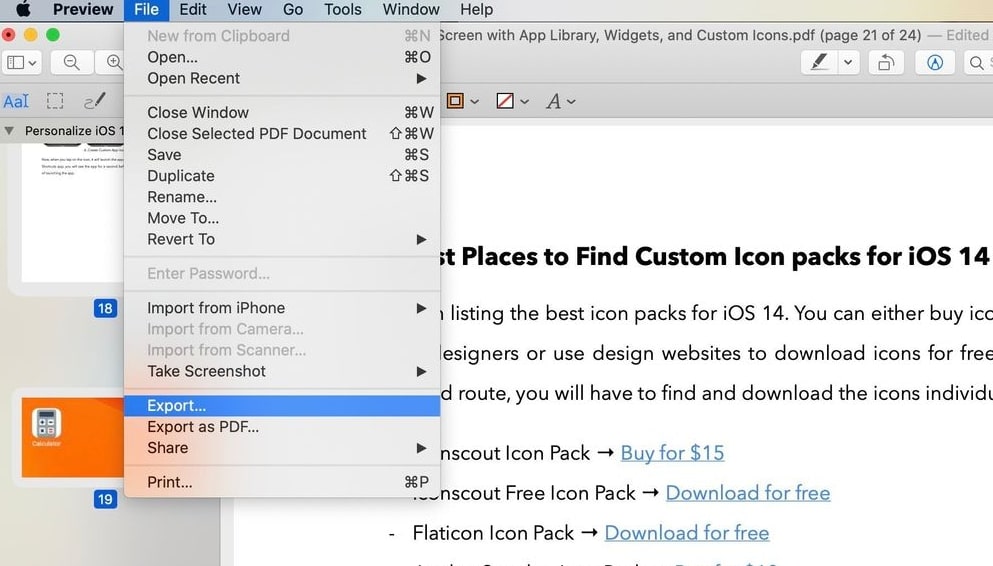
- الآن ، سترى خيارًا يسمى Quartz Filter ، انقر فوق القائمة المنسدلة المعروضة بجانبه.
- بعد ذلك ، اختر الخيار الذي يقول Reduce File Size.
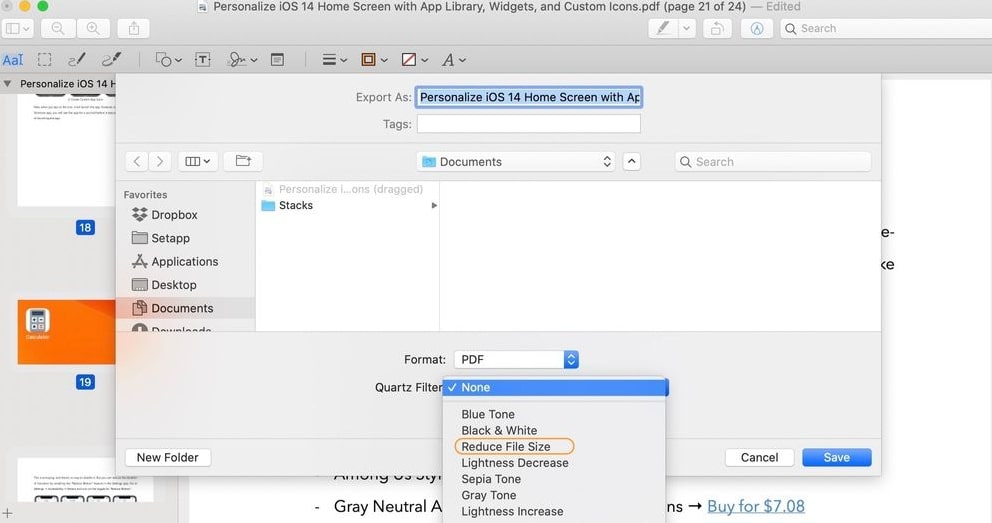
- بمجرد الانتهاء ، قم بتصدير ملف PDF
راجع أيضًا: أفضل 9 برامج مجانية لإعادة تسمية الملفات لنظام التشغيل Mac في عام 2021
الطريقة الثانية: تحرير مستند PDF على جهاز Mac من خلال QuickLook
QuickLook ، يمكنك القول أنها صورة مصغرة لتطبيق Preview. إنها أيضًا أداة مساعدة مضمنة في نظام التشغيل Mac تتيح لك عرض ملفات PDF الخاصة بك وقراءتها وتحريرها على جهاز Mac دون أي تكلفة. مثل المعاينة ، يقدم QuickLook أيضًا نفس ميزات التحرير باستثناء الإرسال. يوجد أدناه برنامج تعليمي سريع حول كيفية تحرير ملف PDF مجانًا على نظام Mac باستخدام QuickLook:
- في شريط قائمة Finder ، اختر مستند PDF الذي تريد تحريره ثم اضغط على زر مفتاح المسافة من لوحة المفاتيح على جهاز Mac.
- الآن ، لاستخدام ميزات التحرير في QuickLook ، افتح ملفًا في QuickLook وانقر فوق خيار Markup الموجود في الحافة العلوية اليمنى.
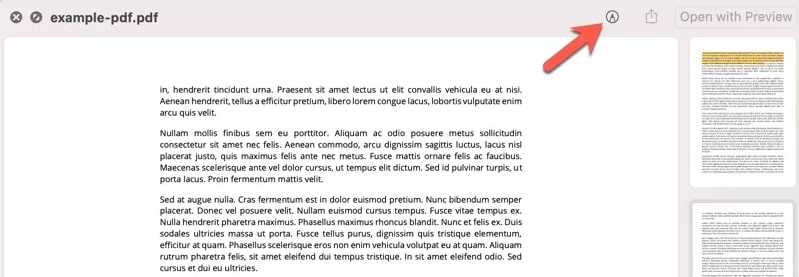
- من هناك ، يمكنك إدراج الشكل والنص والتوقيع والرسومات في المستند الخاص بك. يمكنك أيضًا اقتصاص مستند PDF أو تدويره أو تغيير حجمه.
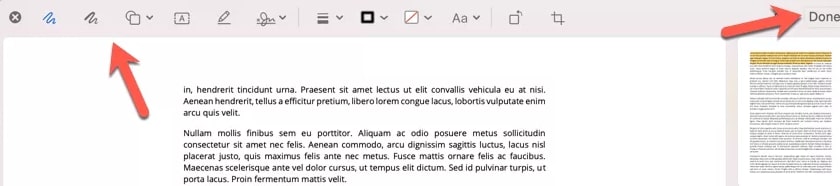
- بمجرد إجراء جميع التغييرات ، انقر فوق الزر تم لحفظ جميع التغييرات مباشرة في المستند الخاص بك.
راجع أيضًا: كيفية نقل الملفات على نظام التشغيل Mac - الدليل الكامل
الطريقة الثالثة: استخدام برامج تحرير PDF المجانية والمدفوعة من جهات خارجية
لا شك في أن QuickLook و Preview هما أفضل الطرق لتحرير مستندات PDF الخاصة بك على Mac. ولكن ، إذا كنت ترغب في تشغيل عمليات تحرير متقدمة مثل تحرير نص مستندات PDF ، أو التعرف الضوئي على الأحرف (OCR) ، فستحتاج إلى تثبيت أي تطبيق تحرير PDF تابع لجهة خارجية لنظام التشغيل Mac (مجاني أو مدفوع). لقد جربنا العديد من هذه الأنواع من التطبيقات ووجدنا أن اثنين منها مفيدان حقًا. أدناه ، قمنا بشرح كل منها ، ما عليك سوى قراءتها واختيار الأفضل لك.
1. برنامج Adobe Acrobat
أحد التطبيقات المخصصة لعرض أو تحرير ملفات PDF دون أي متاعب. يمكن استخدام الأداة لتحويل أنواع ملفات مميزة إلى PDF ، وإنشاء توقيعات رقمية أو إضافتها ، ودمج عدة ملفات PDF في ملف واحد ، واستخراج الصفحات من ملفات PDF إلى أجزاء متعددة أصغر ، وملء النماذج ، وغير ذلك الكثير. يمكنك الحصول على Adobe Acrobat كدفعة لمرة واحدة ، ولكن إذا كنت ترغب في الوصول إلى أحدث ميزات التحرير بالإضافة إلى التخزين السحابي بحوالي 200 جيجابايت ، فأنت بحاجة إلى الاشتراك في Adobe Acrobat DC كدفعة شهرية بدلاً من ذلك.
قم بزيارة Adobe Acrobat
2. PDFExpert
انتقل إلى التالي ، محرر PDF هذا يرقى إلى مستوى اسمه ، PDFExpert. إنه محرر PDF قوي وفريد ومتوفر لنظام التشغيل Mac. باستخدام هذه الأداة ، يمكنك القيام بكل الأشياء مثل إضافة الملاحظات وتنظيم صفحات PDF والتعليق على ملفات PDF وإدراج التوقيعات الإلكترونية وغير ذلك الكثير. بخلاف الآخرين ، يتيح لك محرر PDF هذا لنظام التشغيل Mac أيضًا تحرير النص الأصلي للمستند ، وإضافة التعليقات إلى النقاط البارزة ، وتصدير الإبرازات ، وما إلى ذلك. بالإضافة إلى ذلك ، يعرض محرر PDF هذا أيضًا ملخصًا لجميع النقاط البارزة.
علاوة على ذلك ، يأتي برنامج PDFExpert مع مجموعة متنوعة من الأدوات المضمنة لتعديل أرقام الصفحات وتقليل حجم الملف واقتصاص صفحات PDF وما إلى ذلك.
قم بزيارة PDFExpert
راجع أيضًا: أفضل 11 طريقة لتسريع جهاز Mac في عام 2021
ما هي أفضل طريقة لتحرير PDF على نظام Mac؟
لذلك ، كانت هذه بعضًا من أفضل الطرق لعرض ملفات PDF وقراءتها وتعديلها على نظام Mac. الآن ، إذا كنت تتساءل ، "ما الطريقة التي يجب أن أستخدمها؟"
حسنًا ، إذا كنت الشخص الذي لا يعمل مع ملفات PDF بشكل متكرر ، فإن التطبيق المدمج لـ Mac-like Preview و QuickLook ، هو أفضل الوسائط لتحرير ملف PDF مجانًا على Mac.
على النقيض من ذلك ، إذا كنت مستخدمًا كثيفًا لنظام Mac وتحتاج إلى ميزات إضافية لتلبية متطلبات التحرير الخاصة بك ، فيمكنك إما اختيار Adobe Acrobat أو PDFExpert.
هذا كل شيء الآن ، ونأمل أن يساعدك الدليل في الاتجاه الصحيح. إذا كان لديك أي أسئلة أو اقتراحات أخرى ، فأخبرنا بذلك في التعليقات أدناه. بالإضافة إلى ذلك ، أخبرنا في التعليقات ، وهي أفضل طريقة لتنظيم مستند PDF على نظام Mac.
أخيرًا ، قبل أن تذهب ، قم بالاشتراك في النشرة الإخبارية الخاصة بنا لقراءة المزيد من النصائح حول استكشاف الأخطاء وإصلاحها والحيل المتعلقة بمجال التكنولوجيا. بصرف النظر عن هذا ، يمكنك أيضًا التواصل معنا عبر وسائل التواصل الاجتماعي: Facebook و Twitter و Instagram و Pinterest.
